Email mensajes que incluyen datos adjuntos se identifican con un clip de papel 
Nota de seguridad: Outlook acepta una amplia variedad de tipos de archivo diferentes, pero bloquea los datos adjuntos potencialmente inseguros (incluidos archivos de .bat, .exe, .vbs y .js) que pueden contener virus. Incluso con Outlook protección de datos adjuntos, tenga cuidado al abrir datos adjuntos, especialmente si son de alguien que no conoce o en quien no confía. Cuando tenga dudas, consulte al remitente sobre la autenticidad del archivo adjunto. Además, mantenga actualizado el software antivirus del equipo.
La mayoría del tiempo, verá los archivos adjuntos en el panel de lectura, directamente en el encabezado del mensaje o en el asunto. En ocasiones, verá los datos adjuntos en el cuerpo del mensaje.
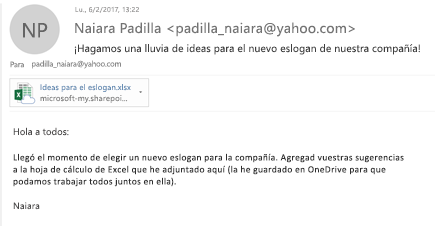
Haga doble clic en el icono de datos adjuntos para abrir el archivo adjunto.
Para guardar los datos adjuntos, elija la flecha desplegable situada a la derecha del icono de datos adjuntos para abrir el menú de datos adjuntos.
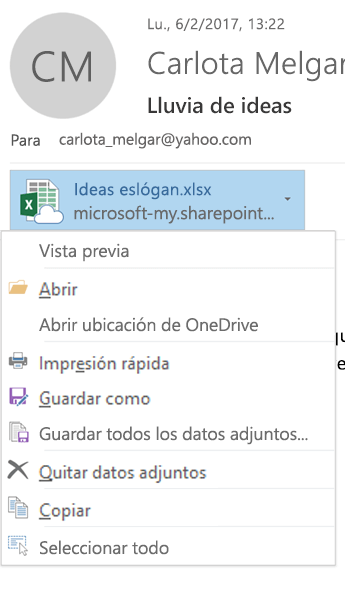
Elija Guardar como para guardar un archivo adjunto en el equipo o en la ubicación de almacenamiento en la nube. Elija Guardar todos los datos adjuntos para guardar todos los datos adjuntos de un solo mensaje. De forma predeterminada, todos los datos adjuntos se guardarán en la carpeta Documentos, pero puede elegir una ubicación diferente cada vez que guarde los datos adjuntos.
También puede guardar datos adjuntos arrastrándolos y soltándolos desde el mensaje de correo electrónico al escritorio. Al arrastrar y soltar datos adjuntos almacenados en la nube, se descargará una copia local de los datos adjuntos y se guardará para que pueda usarla cuando lo desee.
Vea también
Vista previa de datos adjuntos en Outlook
Solucionar problemas de datos adjuntos en Outlook
Cambiar la asociación de archivos para datos adjuntos de correo electrónico







